


我們以《MATRIX Reloaded》的預告片和海報作為素材,來製作這個項目。在此聲明:《MATRIX Reloaded》的名稱及相關圖像、影像的版權皆屬美國華納兄弟電影公司(Warner Bros. Pictures)所有,相關素材請訪問www.thematrix.com獲得。
海報:/images/NullPic.gif
poster_intnl_neo.jpg
poster_intnl_trinity.jpg
poster_intnl_neo_trinity_t.jpg

預告片:http://whatisthematrix.warnerbros.com/rl_cmp/trailer_final.html
好吧!萬事俱備,我們開始製作了!
1.我們開始把素材導入項目麵板中。選擇菜單 File > Import > File…,或按鍵盤Ctrl+I,出現素材導入窗口,選擇合適的素材,按住Ctrl鍵可以選擇多個素材,選擇好素材按“打開”按鈕輸入素材。

2.素材被導入項目窗口中備用,選擇菜單 File > Save ,或按鍵盤Ctrl+S,保存這個項目。
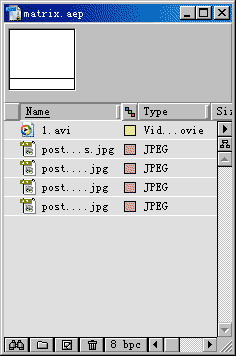
3.點擊項目窗口中的 ![]() 按鈕,新建一個合成圖像(Composition)。在合成圖像參數窗口中進行如下設置。注意圖中標注紅色的部分,其它沿用係統默認值。
按鈕,新建一個合成圖像(Composition)。在合成圖像參數窗口中進行如下設置。注意圖中標注紅色的部分,其它沿用係統默認值。

4. 將項目窗口中的素材拖入時間線窗口中,預備編輯。點擊分辨率圖標 ![]() 使其變為高分辨率狀態
使其變為高分辨率狀態 ![]() 。為了不影響編輯速度,也可以在最後輸出影片之前點擊該按鈕,使其以高分辨率輸出。注意導入素材的時候時間標杆應位於0點上。
。為了不影響編輯速度,也可以在最後輸出影片之前點擊該按鈕,使其以高分辨率輸出。注意導入素材的時候時間標杆應位於0點上。

5. 在這裏需要對AVI視頻的的默認屬性進行設置,以確保其無誤的顯示。右擊項目窗口中的素材1.avi,選擇 Interpret Footage > Main ,或直接選中該素材,按鍵盤Ctrl+F 。在視頻素材屬性對話框中設置如下項目,按OK確定修改。

6. 在此,我們暫時不需要其中的一個圖層,在時間線窗口中單擊該圖層前麵的可視化圖標,使該圖層不可見。


AfterEffects 快速上手 (走近AfterEffects)

AfterEffects 快速上手 (AfterEffects的界麵)